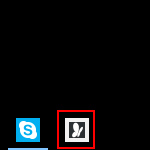Edge の既定の検索エンジンを Google に変更する方法を解説します。
既定の検索エンジンとは Edge のアドレスバーから検索した時に用いられる検索エンジンです。標準では Bing が設定されています。
Bing よりも Google で検索したい場合は、既定の検索エンジンを Google に変更しましょう。
アドレスバーからの検索をGoogleに変更する設定

まずは画面右上の「…」ボタンを押してメニューを開き、設定を開きます。
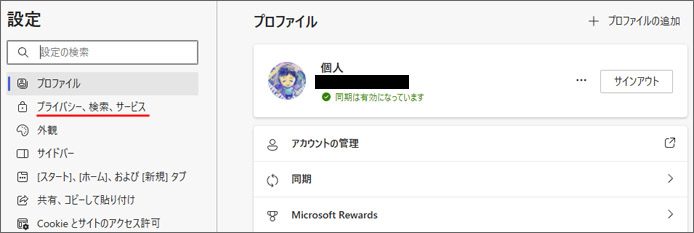
左メニューよりプライバシー、検索、サービスを選択します。
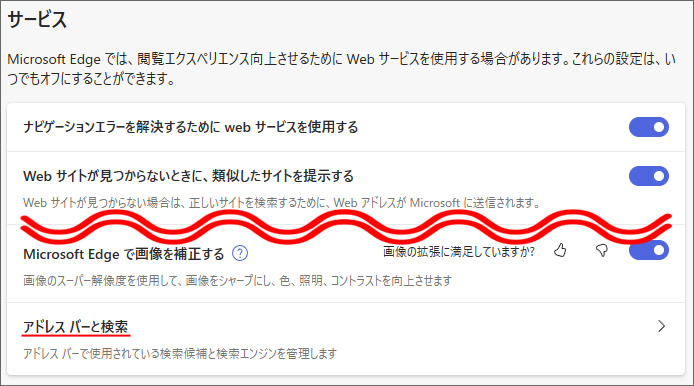
下の方へスクロールしてサービスの項目にある「アドレスバーと検索」を選択します。
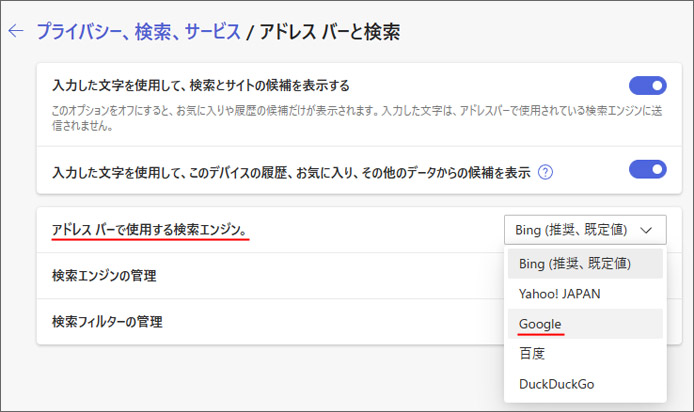
「アドレスバーで使用する検索エンジン」のドロップダウンメニューから、既定の検索エンジンを Google に変更します。
これでアドレスバーからの検索は Google で行われるようになります。
Google の他に以下の検索エンジンに変更できます。
- Yahoo!
- 百度
- DuckDuckGo
新しいタブの検索をGoogleにしたい

既定の検索エンジンを Google に変更したとしても、Edge の新しいタブからの検索は Bing で検索が行われてしまいます。
新しいタブからの検索も Google を使用する事ができます。

画面右上の「…」ボタンを押してメニューを開き、設定を開きます。
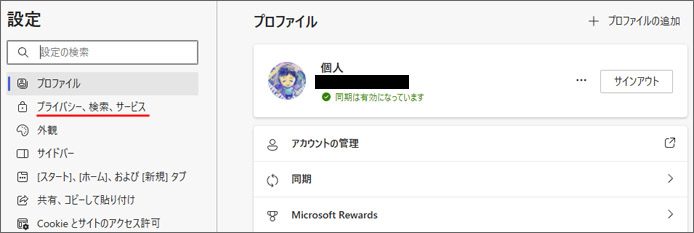
左メニューよりプライバシー、検索、サービスを選択します。
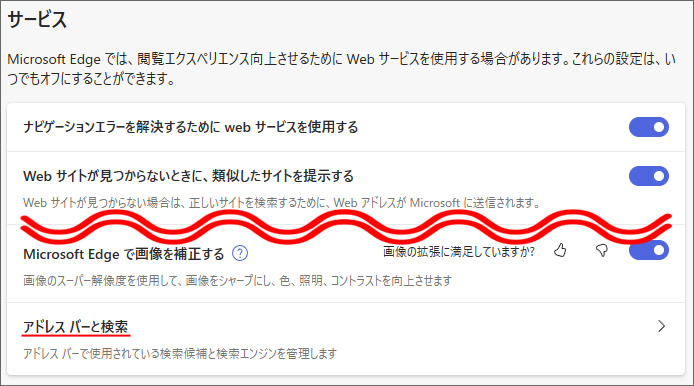
下の方へスクロールしてサービスの項目にある「アドレスバーと検索」を選択します。
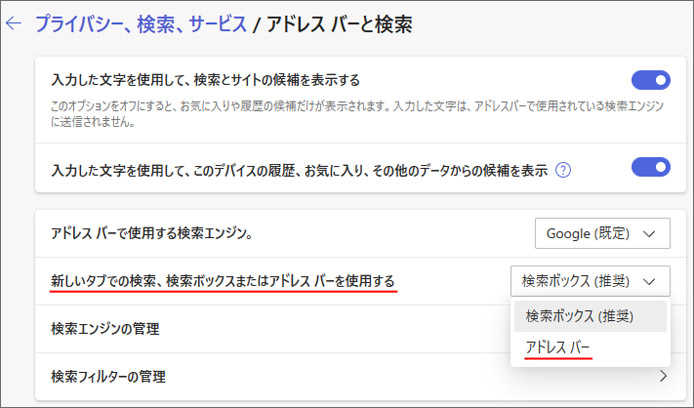
「新しいタブでの検索、検索ボックスまたはアドレスバーを使用する」のドロップダウンメニューよりアドレスバーを選択します。
※この設定項目は既定の検索エンジンを Bing 以外にしないと表示されません。
これで新しいタブからの検索も Google で行うことができます。
関連記事
Edge からタスクバーにブックマークを登録するには?